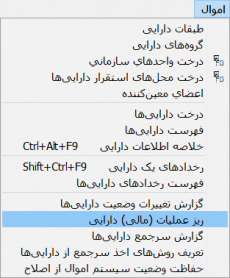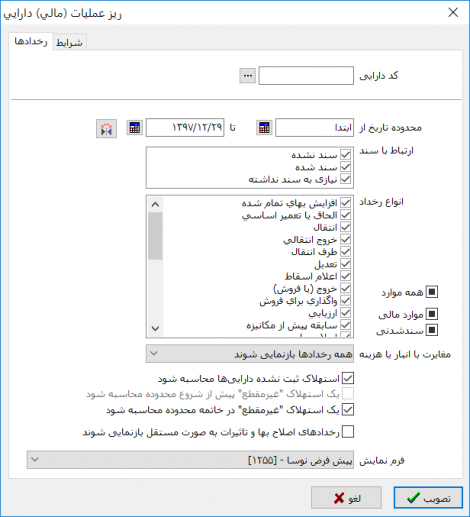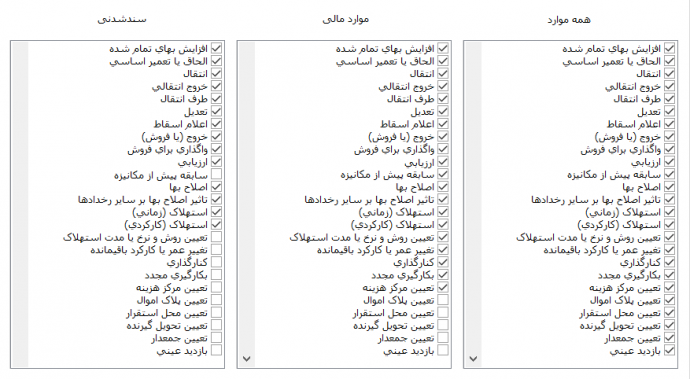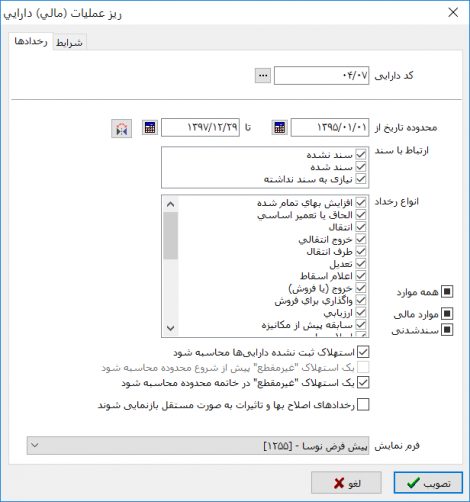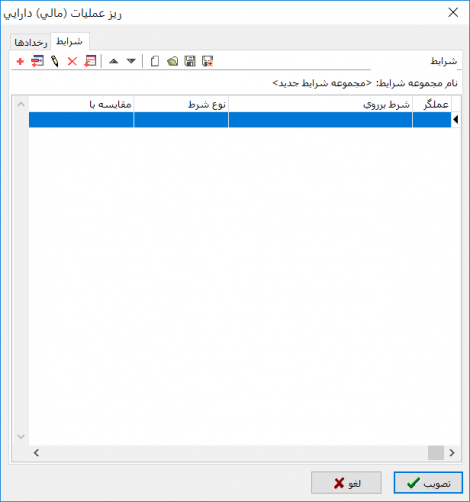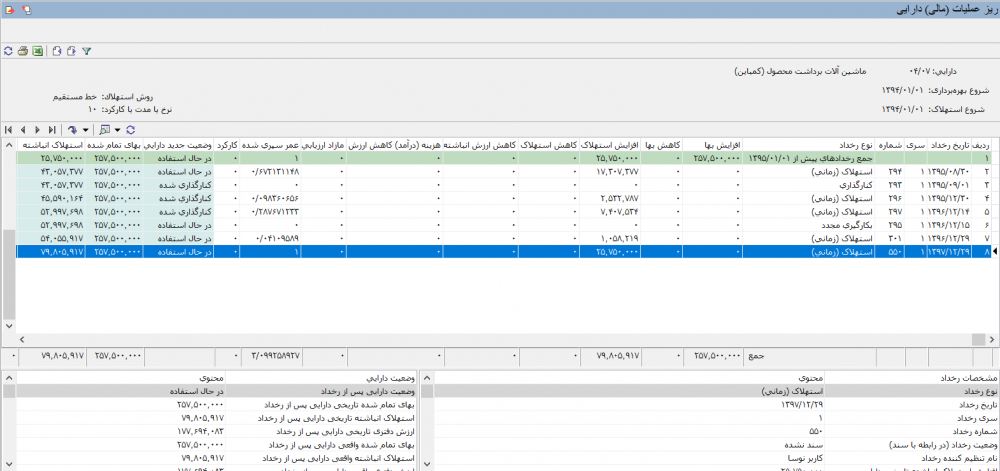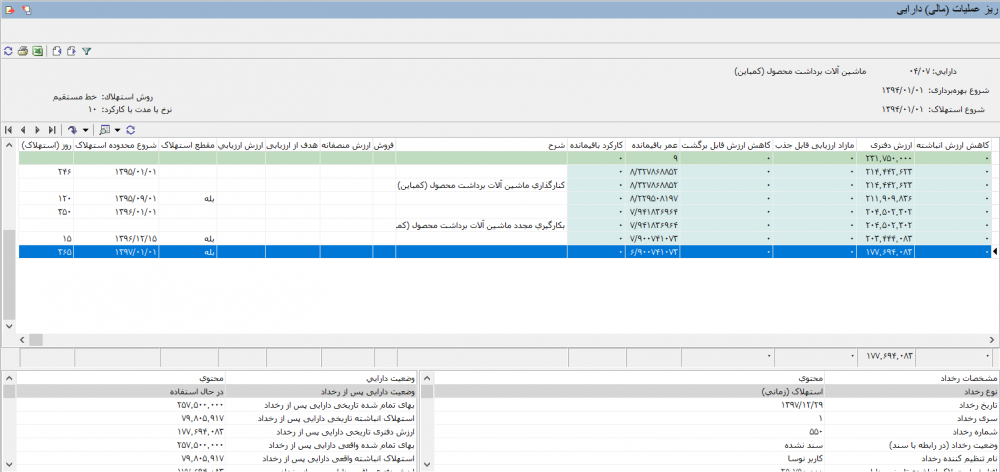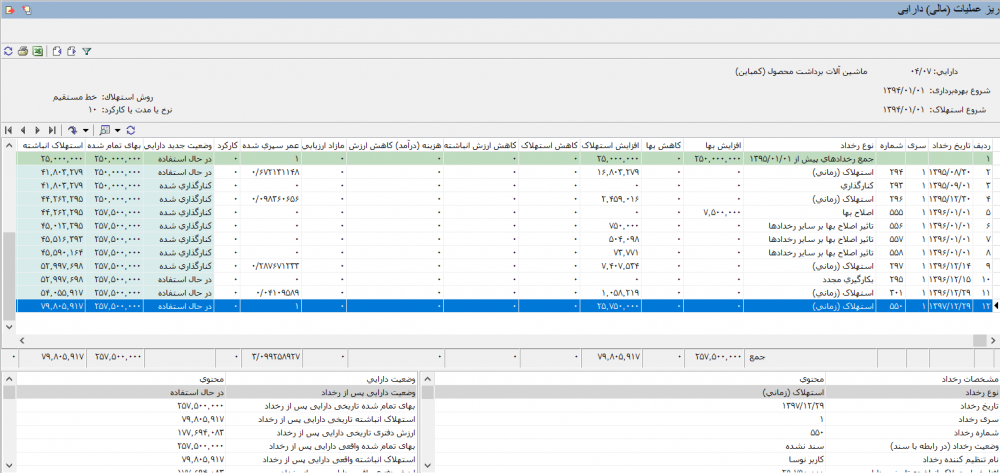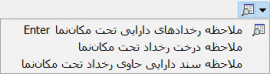|
|
| سطر ۱: |
سطر ۱: |
| − | <!--جهت علامتگذاری مطالب این صفحه، میتوانید از کدهای محدوده 76200 تا 76299 استفاده نمایید. آخرین کد استفاده شده : "76214"--> | + | <!--جهت علامتگذاری مطالب این صفحه، میتوانید از کدهای محدوده 76400 تا 76499 استفاده نمایید. آخرین کد استفاده شده : "76401"--> |
| − | __TOC__
| + | <div id="76400"> </div> |
| | + | گزارش '''" ریز عملیات (مالی) دارایی "'''، جهت بررسی تغییرات وضعیت یک دارایی تحت تاثیر رخدادهایش، مورد استفاده قرار میگیرد. |
| | | | |
| | + | در سطرهای این گزارش، مجموعه کاملی از مشخصات رخدادهای دارایی قابل بازنمایی است. |
| | | | |
| − | <div id="76200"> </div>
| + | امکان ملاحظه '''" وضعیت دارایی پس از رخداد "''' از امکانات این رخداد میباشد. |
| − | =='''فهرست رخدادهای داراییها'''==
| |
| − | از فهرست رخدادهای داراییها، به منظور ملاحظه و مدیریت رخدادهای ثبت شده برای داراییها میتوان استفاده نمود. | |
| | | | |
| − | هر سطر از این گزارش، یک '''[[رخدادهای یک دارایی|رخداد از یک دارایی]]''' را بازنمایی میکند.
| |
| | | | |
| − | امکان انتخاب رخدادها و '''[[#76213|تنظیم سند اموال]]''' از آنها، همچنین '''[[#76214|حذف وضعیت نیاز به سند نداشته]]''' و '''[[#76210|تعیین و یا اصلاح معین کننده رخدادها]]'''، در این گزارش تعبیه شده است.
| + | به منظور احضار گزارش ریز عملیات (مالی) دارایی، از منوی '''" اموال "''' ، '''" ریز عملیات (مالی) دارایی "''' را انتخاب نمایید. |
| | | | |
| − | همچنین در رخدادهای [[افزایش بهای تمام شده]] و [[الحاق یا تعمیر اساسی]]، امکان '''[[#76208|ملاحظه فهرست رخدادهای هم مرجع]]'''، '''[[#76209|ملاحظه برگه حاوی رخداد مرجع]]''' نیز وجود خواهد داشت.
| |
| | | | |
| − | ملاحظه '''[[#76211|سند اموال]]''' و '''[[#76212|درخت رخداد]]''' تحت مکاننما، از دیگر امکانات این گزارش میباشد.
| + | [[file:asset 289.png|230px|thumb|center|منوی اموال]] |
| | | | |
| | | | |
| − | به منظور ملاحظه فهرست رخدادهای داراییها، از منوی '''" اموال "''' ، '''" فهرست رخدادهای داراییها "''' را انتخاب نمایید.
| + | پنجره '''" ریز عملیات (مالی) دارایی "''' به شکل زیر باز میشود : |
| | | | |
| | | | |
| − | [[file:asset 275.png|270px|thumb|center|منوی اموال]] | + | [[file:asset 290.png|470px|thumb|center| ریز عملیات (مالی) دارایی]] |
| | | | |
| | | | |
| − | پنجره '''" فهرست رخدادهای داراییها "''' به شکل زیر باز میشود :
| + | * در قسمت '''" کد دارایی "'''، کد دارایی موردنظر را وارد نمایید و یا با فشردن تکمه [[file:gnl 092.png|25px]] ، دارایی موردنظر را از درخت داراییها انتخاب نمایید. |
| | | | |
| | | | |
| − | [[file:asset 276.png|500px|thumb|center|فهرست رخدادهای داراییها]] | + | * در قسمت '''" محدوده تاریخ "'''، میتوان برای گزارش یک محدوده تاریخ تعیین نمود. در صورتیکه '''تاریخ شروع محدوده''' تعیین شده باشد، رخدادهای دارایی پیش از ابتدای محدودهی گزارش، به صورت سرجمع در یک سطر نمایش داده میشوند.<br/> |
| | + | با استفاده از تکمه [[file:gnl 094.png|25px]]، میتوان محدوده تاریخ وارد شده را به مقاطع استهلاک تبدیل نمود. |
| | | | |
| | | | |
| − | این پنجره از قسمتهای زیر تشکیل شده است : | + | * در قسمت '''" ارتباط با سند "'''، میتوان رخدادهای دارایی را با توجه به وضعیت تشکیل سند آنها در حالتهای '''" سند نشده "'''، '''" سند شده "''' و '''" نیازی به سند نداشته "'''، در گزارش احضار نمود.<br/> |
| | + | '''" سند نشده "''' : رخدادهایی که از آنها سند اموال تشکیل نشده است در این گروه قرار میگیرند. |
| | + | '''" سند شده "''' : رخدادهایی که از آنها سند اموال تشکیل شده است در این گروه قرار میگیرند. |
| | + | '''" نیازی به سند نداشته "''' : رخدادهایی که از آنها سند اموال تشکیل نمیشود در این گروه قرار میگیرند. |
| | | | |
| − | * '''[[#76202|رخدادها]]'''
| |
| − | * '''[[#76203|داراییها]]'''
| |
| − | * '''[[#76204|محدوده کد]]'''
| |
| − | * '''[[#76205|بخش]]'''
| |
| − | * '''[[#76206|شرایط]]'''
| |
| − | * '''[[#76207|ترتیب]]'''
| |
| | | | |
| | + | * در قسمت '''" انواع رخداد "'''، میتوان رخدادهای موردنظر جهت حضور در گزارش را انتخاب نمود. امکان انتخاب حالتهای '''" همه موارد "'''، '''" موارد مالی "''' و '''" سند شدنی "''' جهت حضور در گزارش فراهم شده است. |
| | + | '''" همه موارد "''' : کلیه رخدادهای دارایی در این گروه قرار میگیرند. |
| | + | '''" موارد مالی "''' : رخدادهای دارایی که دارای تاثیر یا کاربرد مالی هستند در این گروه قرار میگیرند. |
| | + | '''" سند شدنی "''' : رخدادهای دارایی که تاثیر یا کاربرد مالی مستقیم دارند و از آنها سند اموال تشکیل میشود، در این گروه قرار میگیرند. |
| | | | |
| − | <div id="76202"> </div>
| |
| − | '''رخدادها'''
| |
| − | ----
| |
| − | در قسمت رخدادها، میتوان رخدادهای شرکت کننده در گزارش را تعیین نمود.
| |
| | | | |
| | + | رخدادهای انتخاب شده در هر یک از حالتها فوق، در تصویر زیر نمایش داده شده است : |
| | | | |
| − | [[file:asset 276.png|500px|thumb|center|فهرست رخدادهای داراییها - رخدادها]]
| |
| | | | |
| | + | [[file:asset 287.png|690px|thumb|center|انواع رخداد]] |
| | | | |
| − | این قسمت شامل فیلدهای زیر میباشد :
| |
| | | | |
| − | *'''محدوده تاریخ رخدادها''' : در این قسمت میتوانید برای گزارش یک محدوده زمانی تعیین نمایید.<br/> | + | * در صورتیکه میخواهید استهلاک ثبت نشده دارایی فقط در مقاطع استهلاک محاسبه گردد، عبارت '''" استهلاک ثبت نشده داراییها محاسبه شود "''' را تیک بزنید.<br/> |
| | + | استهلاکهای مقاطع ثبت شده در گزارش، صرفا جهت ملاحظه وضعیت دارایی میباشد و به آنها شماره و سری رخداد تعلق نمیگیرد. |
| | | | |
| − | با استفاده از تکمه [[file:gnl 094.png|25px]]، میتوانید محدوده تاریخ وارد شده را به مقاطع استهلاک تبدیل نمایید.
| |
| | | | |
| | + | * در صورتیکه میخواهید یک استهلاک غیر مقطع پیش از شروع محدوده گزارش محاسبه گردد، عبارت '''" یک استهلاک "غیر مقطع" پیش از شروع محدوده محاسبه شود "''' را تیک بزنید.<br/> |
| | + | با توجه به این نکته که رخدادهای پیش از شروع محدودهی گزارش، به صورت سرجمع در یک سطر گزارش میشوند، گزینه فوق در '''ریز عملیات (مالی) دارایی''' غیرفعال خواهد بود. |
| | | | |
| − | *'''محدوده شماره/سری''' : در این قسمت میتوانید رخدادهای داراییها را بر اساس محدودهای از شماره/سری محدود نمایید.
| |
| | | | |
| | + | * در صورتیکه میخواهید یک استهلاک غیر مقطع در پایان محدوده گزارش محاسبه گردد، عبارت '''" یک استهلاک "غیر مقطع" در خاتمه محدوده محاسبه شود "''' را تیک بزنید. |
| | | | |
| − | *'''ارتباط با سند''' : در این قسمت میتوانید رخدادهای داراییها را با توجه به وضعیت تشکیل سند آنها، از بین حالتهای زیر انتخاب نمایید:
| |
| | | | |
| − | :*'''سند نشده''' : رخدادهایی که از آنها سند اموال تشکیل نشده است در این گروه قرار میگیرند.
| + | * در صورتیکه عبارت '''" رخدادهای اصلاح بها و تاثیرات به صورت مستقل بازنمایی شوند "''' تیک زده شود، رخدادهای اصلاح بها و تاثیرات اصلاح بها به صورت رخدادهای مستقلی در گزارش نمایش داده میشوند؛ در غیر این صورت رخداد مرجع و سایر رخدادهای تاثیر پذیرفته، به صورت [[#76401|اصلاح شده]] در گزارش ظاهر میشوند. |
| | | | |
| − | :*'''سند شده''' : رخدادهایی که از آنها سند اموال تشکیل شده است در این گروه قرار میگیرند.
| |
| | | | |
| − | :*'''نیازی به سند نداشته''' : رخدادهایی که از آنها سند اموال تشکیل نمیشود در این گروه قرار میگیرند. | + | [[file:asset 291.png|470px|thumb|center|ریز عملیات (مالی) دارایی]] |
| | | | |
| | | | |
| − | *'''انواع رخداد''' : در این قسمت میتوانید رخدادهای موردنظر جهت حضور در گزارش را از بین حالتهای زیر انتخاب نمایید:
| + | در قسمت '''" شرایط "'''، میتوان روی '''فیلدهای رخدادهای یک دارایی''' شرط قرار داد. |
| | | | |
| − | :*'''همه موارد''' : کلیه رخدادهای دارایی در این گروه قرار میگیرند.
| |
| | | | |
| − | :*'''موارد مالی''' : رخدادهای دارایی که دارای تاثیر یا کاربرد مالی هستند در این گروه قرار میگیرند. | + | [[file:asset 296.png|470px|thumb|center|ریز عملیات (مالی) دارایی]] |
| | | | |
| − | :*'''سند شدنی''' : رخدادهای دارایی که تاثیر یا کاربرد مالی مستقیم دارند و از آنها سند اموال تشکیل میشود، در این گروه قرار میگیرند.
| |
| | | | |
| | + | پس از تکمیل شرایط گزارش، تکمه تصویب را فشار دهید تا پنجره '''" ریز عملیات (مالی) دارایی "''' به شکل زیر باز شود : |
| | | | |
| − | رخدادهای انتخاب شده در هر یک از حالتها فوق در تصویر زیر نمایش داده شده است.
| |
| | | | |
| | + | [[file:asset 318.png|1000px|thumb|center|ریز عملیات (مالی) دارایی]] |
| | | | |
| − | [[file:asset 287.png|750px|thumb|center|انواع رخداد]]
| |
| | | | |
| | + | [[file:asset 319.png|1000px|thumb|center|ریز عملیات (مالی) دارایی]] |
| | | | |
| − | *'''مغایرت با انبار یا هزینه''' :
| |
| | | | |
| − | :*'''همه رخدادها بازنمایی شوند''' : با انتخاب این گزینه، مغایرت با انبار یا هزینه مورد توجه قرار نمی گیرد و همه رخدادهای داراییها نمایش داده میشوند.
| + | <div id="76401"> </div> |
| | + | در صورتیکه عبارت '''" رخدادهای اصلاح بها و تاثیرات به صورت مستقل بازنمایی شوند "''' تیک زده شود، پنجره '''" ریز عملیات (مالی) دارایی "''' به شکل زیر نمایش داده میشود : |
| | | | |
| | | | |
| − | :*'''فقط رخدادهای دارای مغایرت هزینه''' : با انتخاب این گزینه، فقط رخدادهای افزایش بهای تمام شده و الحاق یا تعمیر اساسیای بازنمایی میشوند که رخداد مرجع هزینه دارند و بهای موثر رخداد هزینه مرجع با حاصل جمع بهای موثر رخدادهای دارایی مرتبط با رخداد مرجع مطابقت ندارد. | + | [[file:asset 320.png|1000px|thumb|center|ریز عملیات (مالی) دارایی]] |
| | | | |
| | | | |
| − | :*'''فقط رخدادهای دارای مغایرت انبار''' : با انتخاب این گزینه، فقط رخدادهای افزایش بهای تمام شده و الحاق یا تعمیر اساسیای بازنمایی میشوند که رخداد مرجع انبار دارند و بهای موثر رخداد انبار مرجع با حاصل جمع بهای موثر رخدادهای دارایی مرتبط با رخداد مرجع مطابقت ندارد. | + | [[file:asset 321.png|1000px|thumb|center|ریز عملیات (مالی) دارایی]] |
| | | | |
| | | | |
| − | :*'''رخدادهای دارای مغایرت هزینه یا انبار''' : با انتخاب این گزینه، فقط رخدادهای افزایش بهای تمام شده و الحاق یا تعمیر اساسیای بازنمایی میشوند که رخداد مرجع هزینه یا انبار دارند و بهای موثر رخداد هزینه یا انبار مرجع با حاصل جمع بهای موثر رخدادهای دارایی مرتبط با رخداد مرجع مطابقت ندارد.
| |
| | | | |
| | + | *جهت ملاحظه رخدادهای دارایی و یا سند دارایی(سند اموال) تحت مکان نما، مثلث کنار تکمه [[file:gnl 021.png|25px]] را باز نمایید تا منوی زیر ظاهر گردد. |
| | | | |
| − | :*'''فقط رخدادهای فاقد مرجع هزینه یا انبار''' : با انتخاب این گزینه، فقط رخدادهای افزایش بهای تمام شده و الحاق یا تعمیر اساسیای بازنمایی میشوند که در آنها، مرجع هزینه یا انبار تعیین نشده باشد.
| |
| | | | |
| | + | [[file:asset 273.png|270px|thumb|center]] |
| | | | |
| | | | |
| − | *'''فرم نمایش فهرست''' : در این قسمت میتوانید فرم نمایش فهرست رخدادها را از بین یکی از فرمهای نمایشی '''فهرست رخدادهای داراییها''' که قبلا در سیستم طراحی نمودهاید انتخاب نمایید.
| + | با انتخاب گزینه '''" ملاحظه رخدادهای دارایی تحت مکان نما "''' و یا دابل کلیک کردن یا فشردن کلید '''" Enter "''' روی سطر جاری، پنجره '''" [[رخدادهای یک دارایی]] "''' باز میشود. |
| | | | |
| − | جهت تغییر فرمهای نمایشی و چاپی، میتوانید از قسمت '''تنظیمات سیستم برای تمام کاربران''' استفاده نمایید.
| |
| | | | |
| − | | + | با انتخاب گزینه '''" ملاحظه سند دارایی حاوی رخداد تحت مکان نما "'''، در صورتیکه از رخداد تحت مکان نما سند دارایی(سند اموال) تشکیل شده باشد، سند موردنظر نمایش داده میشود. |
| − | <div id="76203"> </div>
| |
| − | '''داراییها'''
| |
| − | ----
| |
| − | از قسمت داراییها، جهت تعیین داراییهای شرکت کننده در گزارش میتوان استفاده نمود.
| |
| − | | |
| − | | |
| − | [[file:asset 277.png|500px|thumb|center|فهرست رخدادهای داراییها - داراییها]]
| |
| − | | |
| − | | |
| − | این قسمت شامل فیلدهای زیر میباشد :
| |
| − | | |
| − | *'''آخرین مقادیر مشخصات دینامیکی دارایی گزارش شوند''' : در صورتیکه این گزینه تیک زده شود، آخرین مقادیر ثبت شده برای مشخصات دینامیکی در گزارش نمایش داده میشود. در غیر اینصورت، با برداشتن تیک آن، فیلد '''مشخصات در تاریخ''' فعال میشود و با وارد کردن تاریخ، مقادیر مشخصات دینامیکی در تاریخ موردنظر نمایش داده میشود.
| |
| − | | |
| − | | |
| − | *'''وضعیت داراییها''' : در این قسمت میتوان داراییها را بر اساس وضعیتهای زیر احضار نمود.
| |
| − | | |
| − | | |
| − | [[file:asset 285.png|220px|thumb|center|وضعیت داراییها]]
| |
| − | | |
| − | | |
| − | *'''نوع استهلاک''' : در این قسمت میتوانید داراییها را با توجه به روش محاسبه استهلاک آنها و از بین گزینههای زیر انتخاب نمایید.
| |
| − | | |
| − | :*'''بدون استهلاک'''
| |
| − | | |
| − | :*'''[[استهلاک زمانی#72900|خط مستقیم]]'''
| |
| − | | |
| − | :*'''[[استهلاک زمانی#72901|نزولی]]'''
| |
| − | | |
| − | :*'''[[استهلاک کارکردی|کارکردی]]'''
| |
| − | | |
| − | | |
| − | <div id="76204"> </div>
| |
| − | '''محدوده کد'''
| |
| − | ----
| |
| − | در قسمت محدوده کد میتوان برای برخی از مشخصات [[درخت داراییها#70404|ثابت]] و [[درخت داراییها#70420|دینامیک]] دارایی که دارای کد هستند، محدوده و الگوی کد تعیین نمود.
| |
| − | | |
| − | | |
| − | [[file:asset 278.png|500px|thumb|center|فهرست رخدادهای داراییها - محدوده کد]]
| |
| − | | |
| − | | |
| − | <div id="76205"> </div>
| |
| − | '''بخش'''
| |
| − | ----
| |
| − | در قسمت بخش، میتوان بخش داراییهای شرکت کننده در گزارش را تعیین نمود. بخشهای نمایش داده شده در این فهرست، بخشهای مجاز کاربر میباشند.
| |
| − | | |
| − | در صورتیکه کاربر دسترسی اخذ گزارش از سایر بخشها را داشته باشد، همه بخشهای تعریف شده در سیستم در این قسمت نمایش داده خواهند شد.
| |
| − | | |
| − | | |
| − | [[file:asset 279.png|500px|thumb|center|فهرست رخدادهای داراییها - بخش]]
| |
| − | | |
| − | | |
| − | <div id="76206"> </div>
| |
| − | '''شرایط'''
| |
| − | ----
| |
| − | در قسمت شرایط میتوان روی '''فیلدهای اطلاعات رخدادهای داراییها''' شرط قرار داد.
| |
| − | | |
| − | | |
| − | [[file:asset 280.png|500px|thumb|center|فهرست رخدادهای داراییها - شرایط]]
| |
| − | | |
| − | | |
| − | <div id="76207"> </div>
| |
| − | '''ترتیب'''
| |
| − | ----
| |
| − | در قسمت ترتیب میتوان ترتیب نمایش داراییها را بر اساس '''فیلدهای اطلاعات رخدادهای داراییها''' تعیین نمود.
| |
| − | | |
| − | | |
| − | [[file:asset 281.png|500px|thumb|center|فهرست رخدادهای داراییها - ترتیب]]
| |
| − | | |
| − | | |
| − | پس از تکمیل شرایط گزارش، تکمه تصویب را فشار دهید تا پنجره '''" فهرست رخدادهای داراییها "''' به شکل زیر باز شود :
| |
| − | | |
| − | | |
| − | [[file:asset 077.png|1000px|thumb|center|فهرست رخدادهای داراییها]]
| |
| − | | |
| − | | |
| − | همانطور که ملاحظه میگردد، در هر سطر از گزارش، [[رخدادهای یک دارایی|یک رخداد از یک دارایی]] نمایش داده شده است.
| |
| − | | |
| − | | |
| − | <div id="76201"> </div>
| |
| − | =='''نوار ابزار پنجره فهرست رخدادهای داراییها'''==
| |
| − | | |
| − | | |
| − | | |
| − | [[file:asset 349.png|350px|center]]
| |
| − | | |
| − | | |
| − | تکمههای موجود در نوار ابزار '''" فهرست رخدادهای داراییها "''' به شرح زیر میباشند :
| |
| − | | |
| − | * [[file:gnl 037.png|25px]] : با باز کردن مثلث کنار این تکمه، سه امکان زیر نمایش داده میشود :
| |
| − | | |
| − | :* [[file:gnl 037.png|25px]] : جهت پرش به سطر دلخواه مورد استفاده قرار میگیرد. این تکمه معادل کلیدهای ترکیبی '''" Ctrl + G "''' از صفحه کلید میباشد.
| |
| − | | |
| − | | |
| − | :* [[file:gnl 023.png|25px]] : جهت جستجو و پرش به نتیجه مورد استفاده قرار میگیرد. این تکمه معادل کلیدهای ترکیبی '''" Ctrl + F "''' از صفحه کلید میباشد.
| |
| − | | |
| − | | |
| − | :* [[file:gnl 022.png|25px]] : جهت تکرار آخرین جستجو مورد استفاده قرار میگیرد. این تکمه معادل کلید '''" F3 "''' از صفحه کلید میباشد.
| |
| − | | |
| − | | |
| − | ----
| |
| − | | |
| − | | |
| − | <div id="76210"> </div>
| |
| − | * [[file:gnl 002.png|25px]] : جهت تعیین و یا اصلاح معین کننده رخداد تحت مکان نما، مورد استفاده قرار میگیرد. امکان اصلاح یکباره معین کننده تعدادی رخداد دارایی نیز با استفاده از این گزینه وجود خواهد داشت.
| |
| − | | |
| − | :به این منظور رخدادهای موردنظر را با استفاده از کلید '''" Shift "''' و کلیدهای '''" Up و Down "''' صفحه کلید و یا با استفاده از کلید '''" Ctrl "''' و کلید سمت چپ ماوس، انتخاب نمایید و تکمه [[file:gnl 002.png|25px]] را فشار دهید تا پنجره '''" اصلاح یکباره معین کننده در رخدادهای داراییها "''' به شکل زیر باز شود :
| |
| − | | |
| − | جهت انتخاب کلیه سطرهای فهرست، میتوانید از کلیدهای ترکیبی '''" Ctrl + A "''' استفاده نمایید.
| |
| − | | |
| − | | |
| − | [[file:asset 088.png|470px|thumb|center|اصلاح یکباره معین کننده در رخدادهای داراییها]]
| |
| − | | |
| − | | |
| − | فهرستی از [[معین کنندهها و شرحهای توصیفی#70200|گروههای معین کننده]] که [[معین کنندهها و شرحهای توصیفی#70208|کاربرد آنها در سیستم اموال]] از قبل تعریف شده است، در این پنجره نمایش داده میشود.
| |
| − | | |
| − | از فهرست مقابل '''" اصلاح یکباره "'''، یکی از معین کنندههای 1 تا 5 رخدادهای دارایی را انتخاب نمایید و از کادر مقابل '''" معین کننده رخداد "'''، یکی از [[معین کنندهها و شرحهای توصیفی#70204|اعضای]] گروه موردنظر را انتخاب نموده و تکمه تصویب را فشار دهید.
| |
| − | | |
| − | جهت حذف معین کننده از رخدادها، کافیست پس از انتخاب گروه معین کننده، کادر مقابل '''" معین کننده رخداد "''' را بدون مقدار رها کرده و تکمه تصویب را فشار دهید.
| |
| − | | |
| − | | |
| − | ----
| |
| − | | |
| − | | |
| − | * [[file:gnl 021.png|25px]] : با باز کردن مثلث کنار این تکمه، پنج امکان زیر در اختیار قرار میگیرد :
| |
| − | | |
| − | | |
| − | [[file:asset 350.png|340px|thumb|center]]
| |
| − | | |
| − | | |
| − | :* [[file:gnl 021.png|25px]] : جهت ملاحظه رخدادهای دارایی تحت مکاننما، مورد استفاده قرار میگیرد. با انتخاب این گزینه، پنجره '''" رخدادهای یک دارایی "''' به شکل زیر باز میشود و رخدادهای دارایی نمایش داده میشود.
| |
| − | | |
| − | | |
| − | [[file:asset 378.png|1000px|thumb|center|رخدادهای یک دارایی]]
| |
| − | | |
| − | | |
| − | ----
| |
| − | | |
| − | | |
| − | <div id="76212"> </div>
| |
| − | :* '''ملاحظه درخت رخداد تحت مکاننما''' : درخت یک رخداد دارایی، ابزار قدرتمندی برای بررسی رخدادها، حرکت بین آنها، مرور محاسبات مربوط به [[انتقال و خروج انتقالی#72200|انتقال]]، [[اصلاح بها و تاثیر اصلاح بها|اصلاح بها و تاثیرات آن]] و نیز احضار [[فهرست برگههای انبار|برگههای انبار]] یا هزینهی مربوطه میباشد.
| |
| − | | |
| − | ::با انتخاب این گزینه، پنجره '''" درخت یک رخداد دارایی "''' باز میشود. در این درخت، رخداد موضوع گزارش و سایر رخدادهای همان دارایی یا سایر داراییها که به نحوی در ارتباط با آن قرار میگیرند بازنمایی میشوند. با قرار گرفتن روی هر رخداد، اطلاعات کاملی از رخداد دارایی و نیز خود دارایی در فضاهای اختصاصی در قسمت پایین صفحه بازنمایی میشود.
| |
| − | | |
| − | | |
| − | [[file:asset 345.png|500px|thumb|center|درخت یک رخداد دارایی]]
| |
| − | | |
| − | | |
| − | :تکمههای موجود در این پنجره به شرح زیر میباشند :
| |
| − | | |
| − | :* [[file:gnl 334.png|25px]] : جهت ملاحظه درخت رخداد قبلی مورد استفاده قرار میگیرد. این تکمه معادل کلیدهای ترکیبی '''" Shift + F6 "''' از صفحهکلید میباشد.
| |
| − | | |
| − | :* [[file:gnl 095.png|25px]] : جهت ملاحظه درخت رخداد بعدی مورد استفاده قرار میگیرد. این تکمه معادل کلید '''" F6 "''' از صفحهکلید میباشد.
| |
| − | | |
| − | :* [[file:gnl 016.png|25px]] : جهت بازخوانی اطلاعات، مورد استفاده قرار میگیرد. این تکمه معادل کلید '''" F5 "''' از صفحه کلید میباشد.
| |
| − | | |
| − | | |
| − | :* [[file:gnl 021.png|25px]] : با باز کردن مثلث کنار این تکمه، سه امکان زیر در اختیار قرار میگیرد :
| |
| − | | |
| − | ::* [[file:gnl 021.png|25px]] : جهت ملاحظه رخدادهای دارایی مورد استفاده قرار میگیرد. این گزینه معادل کلید '''" Enter "''' از صفحه کلید میباشد.
| |
| − | | |
| − | | |
| − | ::* '''ملاحظه برگه انبار''' : جهت ملاحظه برگه انبار مربوط به رخداد دارایی مورد استفاده قرار میگیرد.
| |
| − | | |
| − | این گزینه تنها برای رخدادهای '''افزایش بهای تمام شده''' و '''الحاق یا تعمیر اساسی''' قابل استفاده میباشد.
| |
| − | | |
| − | | |
| − | ::* '''ملاحظه برگه هزینه''' : جهت ملاحظه برگه هزینه مربوط به رخداد دارایی مورد استفاده قرار میگیرد.
| |
| − | | |
| − | این گزینه تنها برای رخدادهای '''افزایش بهای تمام شده''' و '''الحاق یا تعمیر اساسی''' قابل استفاده میباشد.
| |
| − | | |
| − | | |
| − | :* [[file:gnl 177.png|25px]] : با باز کردن مثلث کنار این تکمه، دو امکان زیر در اختیار قرار میگیرد :
| |
| − | | |
| − | ::* [[file:gnl 177.png|25px]] : جهت احضار درخت رخداد تحت مکاننما مورد استفاده قرار میگیرد. این تکمه معادل کلیدهای ترکیبی '''" Ctrl + Enter "''' از صفحهکلید میباشد.
| |
| − | | |
| − | | |
| − | ::* '''احضار درخت رخداد تحت مکاننما در یک پنجره جدید''' : جهت احضار درخت رخداد تحت مکاننما در یک پنجره جدید(به جای جایگزینی در درخت جاری) مورد استفاده قرار میگیرد. این تکمه معادل کلیدهای ترکیبی '''" Shift + Enter "''' از صفحهکلید میباشد.
| |
| − | | |
| − | | |
| − | ----
| |
| − | | |
| − | | |
| − | <div id="76211"> </div>
| |
| − | :* '''ملاحظه سند اموال حاوی رخداد تحت مکاننما''' : در صورتیکه از رخداد تحت مکاننما، سند اموال تشکیل شده باشد، جهت ملاحظه سند اموال مربوطه میتوان از این گزینه استفاده نمود.
| |
| − | | |
| − | | |
| − | [[file:asset 346.png|1000px|thumb|center|سند اموال]]
| |
| − | | |
| − | | |
| − | ----
| |
| − | | |
| − | | |
| − | <div id="76208"> </div>
| |
| − | :* '''فهرست رخدادهای هم مرجع با رخداد تحت مکاننما''' : تطابق بهای رخدادهای دارایی با رخداد انبار یا هزینه، بر اساس همه رخدادهای دارایی مرتبط با یک رخداد مرجع انجام میشود. با انتخاب این گزینه، همهی رخدادهای داراییهای متنوعی که مرتبط با همان رخداد مرجع هستند(من جمله رخداد تحت مکاننما) بازنمایی خواهند شد.
| |
| − | | |
| − | این گزینه فقط برای رخدادهای '''افزایش بهای تمام شده''' و '''الحاق یا تعمیر اساسی''' فعال میباشد.
| |
| − | | |
| − | | |
| − | ----
| |
| − | | |
| − | | |
| − | <div id="76209"> </div>
| |
| − | :* '''ملاحظه برگه حاوی رخداد مرجع''' : در صورتیکه رخداد دارایی تحت مکاننما، به رخداد مرجع انبار یا هزینه مرتبط باشد، با انتخاب این گزینه، برگه انبار یا برگه هزینه مرجع نمایش داده میشود.
| |
| − | | |
| − | این گزینه فقط برای رخدادهای '''افزایش بهای تمام شده''' و '''الحاق یا تعمیر اساسی''' فعال میباشد.
| |
| − | | |
| − | | |
| − | ----
| |
| − | | |
| − | | |
| − | * [[file:gnl 016.png|25px]] : جهت بازخوانی اطلاعات، مورد استفاده قرار میگیرد. این تکمه معادل کلید '''" F5 "''' از صفحه کلید میباشد.
| |
| − | | |
| − | * [[file:gnl 018.png|25px]] : جهت چاپ فهرست رخدادهای داراییها، مورد استفاده قرار میگیرد. این تکمه معادل کلیدهای ترکیبی '''" Ctrl + P "''' از صفحهکلید میباشد.
| |
| − | | |
| − | * [[file:gnl 019.png|25px]] : جهت نمایش فهرست رخدادهای داراییها در '''Excel''' مورد استفاده قرار میگیرد.
| |
| − | | |
| − | * [[file:gnl 175.png|25px]] : جهت تغییر شرایط گزارش مورد استفاده قرار میگیرد. با فشردن این تکمه، محاوره ابتدایی گزارش باز میشود و میتوان تنظیمات اخذ گزارش را تغییر داد. این تکمه معادل کلیدهای ترکیبی '''" Ctrl + F3 "''' از صفحه کلید میباشد.
| |
| − | | |
| − | تغییر فرم گزارش با استفاده از این تکمه امکانپذیر نمیباشد.
| |
| − | | |
| − | | |
| − | * [[file:gnl 073.png|25px]] : جهت محاسبه وضعیت دارایی پیش از رخداد تحت مکان نما، مورد استفاده قرار میگیرد.
| |
| − | | |
| − | | |
| − | ----
| |
| − | | |
| − | | |
| − | <div id="76213"> </div>
| |
| − | * [[file:gnl 096.png|25px]] : جهت تنظیم سند اموال از رخداد(های) انتخاب شده، مورد استفاده قرار میگیرد.
| |
| − | | |
| − | رخداد(های) انتخاب شده، حتما باید قابل سند شدن باشد و قبلا از آنها سند تشکیل نشده باشد.
| |
| − | | |
| − | برای رخدادهایی که نیاز به طرف حساب دارند، حتما باید قبلا طرف حساب آنها تعیین شده باشد و یا [[قوانین طرف حساب رخدادها|قوانین طرف حساب اختصاصی]] متناسب با آنها در سیستم تعریف شده باشد.
| |
| − | | |
| − | :به این ترتیب پنجره '''" مشخصات عمومی سند اموال "''' به شکل زیر باز میشود :
| |
| − | | |
| − | | |
| − | [[file:asset 379.png|500px|thumb|center|مشخصات عمومی سند اموال]]
| |
| − | | |
| − | | |
| − | با تکمیل پنجره و فشردن تکمه تصویب، سند اموال تشکیل میگردد.
| |
| − | | |
| − | | |
| − | ----
| |
| − | | |
| − | | |
| − | <div id="76214"> </div>
| |
| − | * [[file:gnl 097.png|25px]] : جهت حذف وضعیت " نیازی به سند نداشته " در رخداد(های) انتخاب شده، مورد استفاده قرار میگیرد.
| |
| | | | |
| | | | |
| | ---- | | ---- |
| | category : [[ نرم افزار اموال و دارایی ثابت نوسا | بازگشت ]] | | category : [[ نرم افزار اموال و دارایی ثابت نوسا | بازگشت ]] |
گزارش " ریز عملیات (مالی) دارایی "، جهت بررسی تغییرات وضعیت یک دارایی تحت تاثیر رخدادهایش، مورد استفاده قرار میگیرد.
در سطرهای این گزارش، مجموعه کاملی از مشخصات رخدادهای دارایی قابل بازنمایی است.
امکان ملاحظه " وضعیت دارایی پس از رخداد " از امکانات این رخداد میباشد.
به منظور احضار گزارش ریز عملیات (مالی) دارایی، از منوی " اموال " ، " ریز عملیات (مالی) دارایی " را انتخاب نمایید.
پنجره " ریز عملیات (مالی) دارایی " به شکل زیر باز میشود :
- در قسمت " کد دارایی "، کد دارایی موردنظر را وارد نمایید و یا با فشردن تکمه
 ، دارایی موردنظر را از درخت داراییها انتخاب نمایید.
، دارایی موردنظر را از درخت داراییها انتخاب نمایید.
- در قسمت " محدوده تاریخ "، میتوان برای گزارش یک محدوده تاریخ تعیین نمود. در صورتیکه تاریخ شروع محدوده تعیین شده باشد، رخدادهای دارایی پیش از ابتدای محدودهی گزارش، به صورت سرجمع در یک سطر نمایش داده میشوند.
با استفاده از تکمه  ، میتوان محدوده تاریخ وارد شده را به مقاطع استهلاک تبدیل نمود.
، میتوان محدوده تاریخ وارد شده را به مقاطع استهلاک تبدیل نمود.
- در قسمت " ارتباط با سند "، میتوان رخدادهای دارایی را با توجه به وضعیت تشکیل سند آنها در حالتهای " سند نشده "، " سند شده " و " نیازی به سند نداشته "، در گزارش احضار نمود.
" سند نشده " : رخدادهایی که از آنها سند اموال تشکیل نشده است در این گروه قرار میگیرند.
" سند شده " : رخدادهایی که از آنها سند اموال تشکیل شده است در این گروه قرار میگیرند.
" نیازی به سند نداشته " : رخدادهایی که از آنها سند اموال تشکیل نمیشود در این گروه قرار میگیرند.
- در قسمت " انواع رخداد "، میتوان رخدادهای موردنظر جهت حضور در گزارش را انتخاب نمود. امکان انتخاب حالتهای " همه موارد "، " موارد مالی " و " سند شدنی " جهت حضور در گزارش فراهم شده است.
" همه موارد " : کلیه رخدادهای دارایی در این گروه قرار میگیرند.
" موارد مالی " : رخدادهای دارایی که دارای تاثیر یا کاربرد مالی هستند در این گروه قرار میگیرند.
" سند شدنی " : رخدادهای دارایی که تاثیر یا کاربرد مالی مستقیم دارند و از آنها سند اموال تشکیل میشود، در این گروه قرار میگیرند.
رخدادهای انتخاب شده در هر یک از حالتها فوق، در تصویر زیر نمایش داده شده است :
- در صورتیکه میخواهید استهلاک ثبت نشده دارایی فقط در مقاطع استهلاک محاسبه گردد، عبارت " استهلاک ثبت نشده داراییها محاسبه شود " را تیک بزنید.
استهلاکهای مقاطع ثبت شده در گزارش، صرفا جهت ملاحظه وضعیت دارایی میباشد و به آنها شماره و سری رخداد تعلق نمیگیرد.
- در صورتیکه میخواهید یک استهلاک غیر مقطع پیش از شروع محدوده گزارش محاسبه گردد، عبارت " یک استهلاک "غیر مقطع" پیش از شروع محدوده محاسبه شود " را تیک بزنید.
با توجه به این نکته که رخدادهای پیش از شروع محدودهی گزارش، به صورت سرجمع در یک سطر گزارش میشوند، گزینه فوق در ریز عملیات (مالی) دارایی غیرفعال خواهد بود.
- در صورتیکه میخواهید یک استهلاک غیر مقطع در پایان محدوده گزارش محاسبه گردد، عبارت " یک استهلاک "غیر مقطع" در خاتمه محدوده محاسبه شود " را تیک بزنید.
- در صورتیکه عبارت " رخدادهای اصلاح بها و تاثیرات به صورت مستقل بازنمایی شوند " تیک زده شود، رخدادهای اصلاح بها و تاثیرات اصلاح بها به صورت رخدادهای مستقلی در گزارش نمایش داده میشوند؛ در غیر این صورت رخداد مرجع و سایر رخدادهای تاثیر پذیرفته، به صورت اصلاح شده در گزارش ظاهر میشوند.
در قسمت " شرایط "، میتوان روی فیلدهای رخدادهای یک دارایی شرط قرار داد.
پس از تکمیل شرایط گزارش، تکمه تصویب را فشار دهید تا پنجره " ریز عملیات (مالی) دارایی " به شکل زیر باز شود :
در صورتیکه عبارت " رخدادهای اصلاح بها و تاثیرات به صورت مستقل بازنمایی شوند " تیک زده شود، پنجره " ریز عملیات (مالی) دارایی " به شکل زیر نمایش داده میشود :
- جهت ملاحظه رخدادهای دارایی و یا سند دارایی(سند اموال) تحت مکان نما، مثلث کنار تکمه
 را باز نمایید تا منوی زیر ظاهر گردد.
را باز نمایید تا منوی زیر ظاهر گردد.
با انتخاب گزینه " ملاحظه رخدادهای دارایی تحت مکان نما " و یا دابل کلیک کردن یا فشردن کلید " Enter " روی سطر جاری، پنجره " رخدادهای یک دارایی " باز میشود.
با انتخاب گزینه " ملاحظه سند دارایی حاوی رخداد تحت مکان نما "، در صورتیکه از رخداد تحت مکان نما سند دارایی(سند اموال) تشکیل شده باشد، سند موردنظر نمایش داده میشود.
category : بازگشت
 ، دارایی موردنظر را از درخت داراییها انتخاب نمایید.
، دارایی موردنظر را از درخت داراییها انتخاب نمایید.، میتوان محدوده تاریخ وارد شده را به مقاطع استهلاک تبدیل نمود.
 را باز نمایید تا منوی زیر ظاهر گردد.
را باز نمایید تا منوی زیر ظاهر گردد.